Sådan låses Bootloader op på enhver Xiaomi-enhed ved hjælp af Mi Flash-værktøj
Lås Op Bootloader / / August 05, 2021
Ny opdatering 23. april 2020:Xiaomi-telefoner er nogle af de brugervenlige telefoner. Ved brugervenlig mener vi her, at virksomheden er blandt OEM'er som Realme, som lader brugeren låse op bootloaderen officielt. Nu er oplåsning af bootloader det første skridt i at rodfæste en smartphone og åbne en ny verden af tilpasning, som du derefter kan installere brugerdefinerede ROM'er, modificerede apps, justere systemindstillingerne og mere. Og hvis du også er ejer af en Xiaomi-telefon og har låst op bootloaderen eller planlægger at gøre det, så kunne der have været et spørgsmål i dit sind. Uanset om oplåsning af bootloader vil beskadige din telefon eller ej? Hvis ja, så er der en god nyhed for sådanne brugere.
I henhold til en nylig rapport har Mi India Support præciseret, at bare ved at låse op bootloaderen til din Xiaomi-telefon ikke annulleres enhedens garanti. Men virksomheden har gjort en ting klart, at hvis enheden klæber eller går ned under installationen af brugerdefineret ROM, vil den blive serviceret uden for garantien. Du kan tjekke hele tweetet nedenfor:
Vi vil gerne meddele dig, at din enhedsgaranti ikke annulleres ved blot at låse op for bootloader. Men hvis enheden går ned / klodser på grund af Custom ROM, vil enheden blive serviceret uden for garantien. Vi vil kraftigt anbefale dig at fortsætte med at bruge din enhed med MIUI.
@RedmiIndia@XiaomiIndia@MiIndiaSupport@manukumarjain@SnehaTainwala@ankitv
Bootloader-oplåsning annullerer enhedens garanti ??
Kan I venligst kontrollere og bekræfte... bcz det er forvirrende nu.. https://t.co/42DZwaWKpj- Sagar Sorathiya (@ ssagar43) 19. april 2020
Så det anbefales, at du fortsætter med at bruge din Xiaomi-telefon, selvom du har låst enhedens bootloader op.
I denne vejledning viser vi dig, hvordan du låser op bootloaderen på enhver Xiaomi-enhed ved hjælp af Mi Unlock Tool. Selvom det måske har et par enheder i high-end-segmentet, men Xiaomi har sin prioritet hovedsagelig sat i budgetdomænet. Og lige nu fungerer det ganske godt for dem. Redmi-serien har en overflod af funktioner, der er tilbudt til en pris, der ikke brænder et hul i lommerne. Det underliggende operativsystem kaldet MIUI kommer også med et væld af tilpasningstilbud.
Så kan du enhver dag prøve mange typer temaer, ikonpakker og skrifttyper, men dette er bare toppen af isbjerget. Enheder fra den kinesiske OEM har et hav af andre justeringer, som du kan udnytte fuldt ud. Til dette bliver du nødt til at træde ind i den brugerdefinerede udvikling. Der kan du få administrative rettigheder ved at rodfæste din enhed eller endda installere en brugerdefineret gendannelse som TWRP. Ligeledes blinkende brugerdefinerede binære filer, Magisk-moduler og undergrundstemaer bliver også en mulighed.
Men for at udføre nogen af de førnævnte tweaks er der kun et stort krav, som din enhed skal kvalificere. Og det er behovet for en ulåst bootloader. Fremover er vi i denne guide her for at hjælpe dig med netop det. Først og fremmest vil vi diskutere om Bootloader og de fordele og risici, der følger med at låse den op. Derefter viser vi trinene ned for at låse op bootloaderen på din Xiaomi-enhed ved hjælp af Mi Unlock Tool. Så uden videre, lad os fortsætte med guiden.
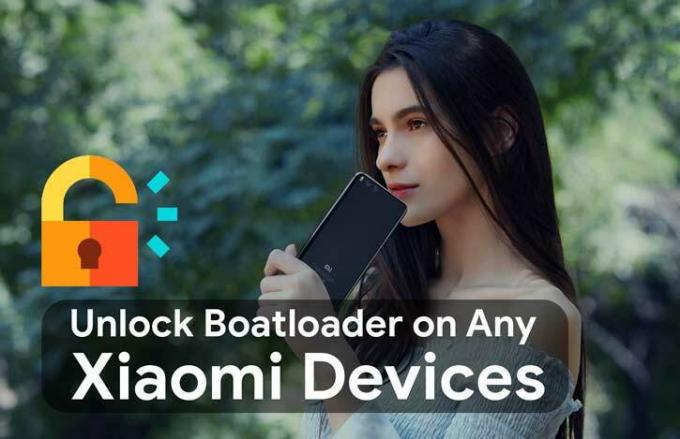
Indholdsfortegnelse
- 1 Hvad er en Bootloader
- 2 Fordele og risici ved en ulåst bootloader
-
3 Sådan låses Bootloader op på enhver Xiaomi-enhed
- 3.1 Forudsætninger
- 3.2 TRIN 1: Aktivér USB-fejlretning og OEM-låsning
- 3.3 TRIN 2: Bind din konto til din Xiaomi-enhed
- 3.4 TRIN 3: Boot Xiaomi til Fastboot
- 3.5 TRIN 4: Lås op for Xiaomi Bootloader ved hjælp af Mi Flash Tool
- 4 Hvad vil og vil der ikke ske efter oplåsning af bootloaderen?
Hvad er en Bootloader
Uden at tage hjælp fra det tekniske jargon kan du kalde Bootloader et softwareprogram, der bestemmer, hvad alle programmer skal startes på tidspunktet for enhedens opstart. Oven i det hjælper det også enheden med at starte til opsving. Imidlertid sender hver smartphone-producent deres enhed med en låst bootloader. Og Xiaomi er ikke anderledes. Årsagen til det er, at de kun vil have brugeren til at prøve det økosystem, de har sendt.
Men ikke alle ser ud til at være fan af MIUI. Nogle hævder måske, at det har masser af forudinstallerede apps, for andre er annoncer på enheden et stort nej. I denne henseende kan du blinke en brugerdefineret ROM eller prøve andre tonsvis af relaterede tweaks. Men for at gøre det skal du låse op bootloaderen på din Xiaomi-enhed. Dette er her denne tutorial vil være praktisk. Men inden vi viser trinene for det samme, lad os se fordelene og ulemperne ved en ulåst bootloader. Dette vil hjælpe dig med at forme din beslutning i overensstemmelse hermed.
Fordele og risici ved en ulåst bootloader
Der er en hel del frynsegoder forbundet med en ulåst bootloader. Til at begynde med vil du være i stand til at erstatte enhedens lagergendannelse med en brugerdefineret som TWRP. Dette i sig selv kommer med mange fordele som at oprette en Nandroid-sikkerhedskopi, blinke ZIP og IMG-filer blandt andre. Bortset fra det tillader en ulåst enhed også at blinke af en brugerdefineret ROM som LineageOS, Pixel Experience, HavocOS osv. På samme måde kan du også få adgang til systempartitionen ved at rodfæste din enhed via Magisk. På samme måde kan du også blinke en brugerdefineret kerne og overklokke din enhed.
Dette tegner dog ikke det komplette billede. En ulåst enhed leveres også med en hel del risici. For eksempel kan din enhedsgaranti blive ugyldig. Desuden mister du også alle data. Nogle apps som Google Pay og Pokemon Go nægter muligvis at arbejde. Andre som Netlfix fungerer muligvis med begrænsede muligheder. Da enhedens Widevine L1-certificering nedbrydes til L3, kan du ikke streame indhold i HD. Bortset fra det kan hele processen vise sig at være risikabel, hvis den ikke udføres korrekt og kan i nogle sjældne tilfælde resultere i en bootloop eller muret enhed.
Så med dette har vi nævnt alle de frynsegoder og risici, som en ulåst bootloader bringer med sig selv. Hvis du er klar til at gå videre, er her de nødvendige instruktioner for at låse bootloaderen op på enhver Xiaomi-enhed.
Sådan låses Bootloader op på enhver Xiaomi-enhed
Før du går videre med trinnene, er der et par krav, som din enhed skal opfylde. Gå gennem dem en gang.
Forudsætninger
- Lave en fuldfør enhedssikkerhedskopiering. Dette er nødvendigt, fordi oplåsningsprocessen sletter alle data fra din enhed.
- Derefter skal du også downloade og installere Android SDK-platformværktøjer på din pc.
- Endelig skal du downloade og installere Mi Unlock Tool på din pc. Vi bruger dette værktøj til at låse op bootloaderen på din Xiaomi-enhed.
Det er det. Du kan nu begynde med trinnene. Vi har opdelt instruktionerne i separate afsnit for at gøre det lettere at forstå.
TRIN 1: Aktivér USB-fejlretning og OEM-låsning
Til at begynde med skal du aktivere USB-fejlfinding såvel som OEM-låsning. Førstnævnte bruges til at få din enhed til at blive genkendt af din pc i ADB-tilstand. Sidstnævnte giver os mulighed for at låse op enhedens bootloader. Her er de krævede instruktioner for at aktivere dem begge:

- Gå over til Indstillinger på din Xiaomi-enhed
- Gå derefter til Om telefonen og tryk på MIUI-versionen 7 gange.
- Gå derefter tilbage til Indstillinger og tryk på Systemet for yderligere indstillinger.
- Inden for det skal du gå over til Developer Options og aktivere både USB-fejlfinding og OEM Unlock-skifter.
TRIN 2: Bind din konto til din Xiaomi-enhed
Du bliver nu nødt til at byde din Mi-konto til din enhed. Til det skal du have en Mi-konto, hvis du ikke allerede har en Tilmeld og opret det med det samme. Når det er gjort, skal du følge nedenstående trin:
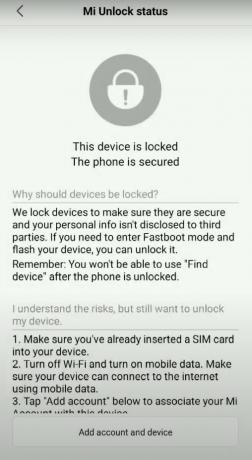
- Gå til siden Indstillinger på din Xiaomi-enhed
- Gå over til yderligere indstillinger efterfulgt af udviklerindstillinger.
- Der skal du se indstillingen Mi Unlock Status, tryk på den.
- Tryk på knappen Tilføj konto og enhed placeret i bunden og følg instruktionerne på skærmen. Sørg for at indtaste det samme telefonnummer, der aktuelt er på din enhed.
- Når kontoen er bundet med succes, skal du modtage meddelelsen “Tilføjet med succes. MI-konto er tilknyttet denne enhed nu ”.
Efter dette kan du nu gå videre og låse op bootloaderen på din Xiaomi-enhed.
TRIN 3: Boot Xiaomi til Fastboot

- Oplåsningsprocessen kræver, at din enhed skal startes til Fastboot-tilstand. Følg nedenstående trin for at gøre det:
- Tilslut din enhed til pc via et USB-kabel. Sørg for, at fejlretning er aktiveret.
- Gå over til mappen med platformværktøjer på din pc. Indtast CMD i adresselinjen, og tryk på Enter. Dette vil starte kommandoprompten.
- Udfør nu nedenstående kommando for at starte din enhed til Fastboot Mode:
adb genstart bootloader
- Når det er gjort, skal du se det berømte Mi Bunny-logo med Fastboot-teksten. Med dette kan du nu bruge Mi Unlock Tool og låse bootloaderen op på din Xiaomi-enhed. Følg med.
TRIN 4: Lås op for Xiaomi Bootloader ved hjælp af Mi Flash Tool
- Start Mi Unlock Tool på din pc. Sørg for, at din Xiaomi-enhed startede til Fastboot Mode og også er forbundet til pc.
- Log nu ind med dine legitimationsoplysninger. Serveren kontrollerer derefter, om denne konto er bundet til din Xiaomi-enhed eller ej. Da du allerede har gjort det, skal du få besked om telefonforbindelse på værktøjet.

- Så gå videre og klik på Lås op-knappen. En pop op-bekræftelse vises. Klik på knappen Lås alligevel op. På dette tidspunkt slettes din enhed også. Så sørg for at du har taget en sikkerhedskopi på forhånd.
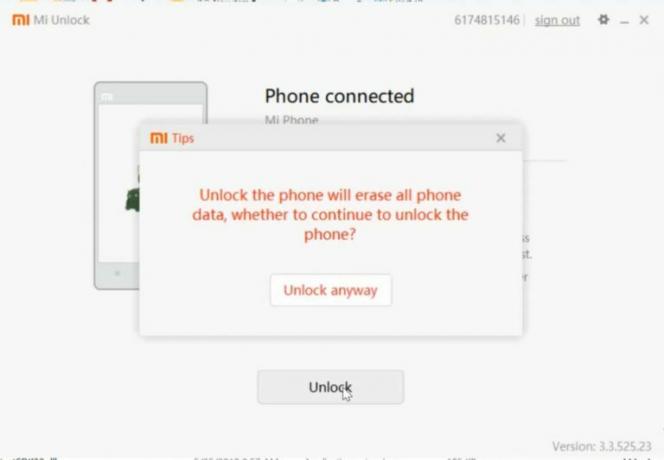
- Processen starter derefter og skal tage et par minutter. Når det er gjort, vil du se meddelelsen Ulåst succes. Klik på knappen Genstart telefon for at genstarte din enhed.
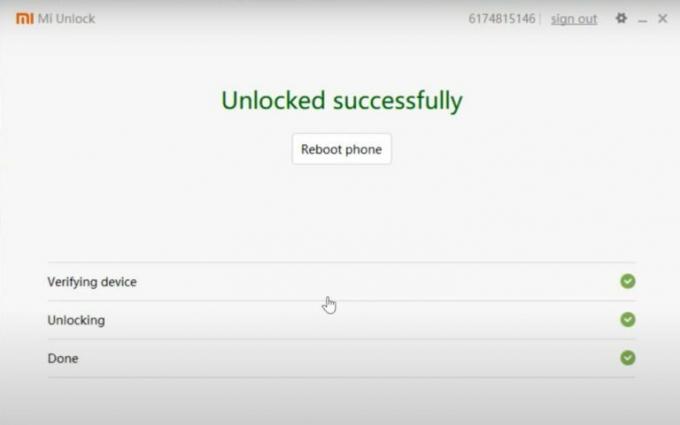
Med dette afslutter vi vejledningen om, hvordan du låser op bootloaderen på enhver Xiaomi-enhed. Den første opstart kan tage noget tid, hvilket er helt normalt. Desuden bliver du også nødt til at indstille din enhed fra bunden, da en nulstilling har fundet sted. Bortset fra det, hvis du er i tvivl, så lad os det vide i kommentarfeltet nedenfor. Afrunding, her er nogle Tips og tricks til iPhone, PC tip og tricksog Android Tips og trick at du også skal tjekke ud.
Hvad vil og vil der ikke ske efter oplåsning af bootloaderen?
Selv efter at du har låst op bootloaderen på din Xiaomi-enhed, påvirker det ikke OTA-opdateringer, der sendes normalt til din telefon. Nogle funktioner fungerer muligvis eller fungerer muligvis ikke på din telefon. Der er også chancer for at miste nogle data som et resultat af at låse bootloaderen op. Brug den samme Mi-konto til at låse op og låse bootloaderen, da ændringen på kontoen kan udløse fejl såsom "Aktuel konto er forskellig fra kontoinfo på enheden". Det er ikke svært at låse op bootloaderen på din telefon, da der kun er nogle få trin, du skal gøre, og det giver flere muligheder og funktioner.



